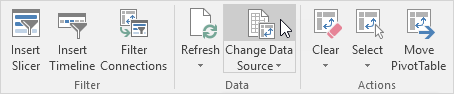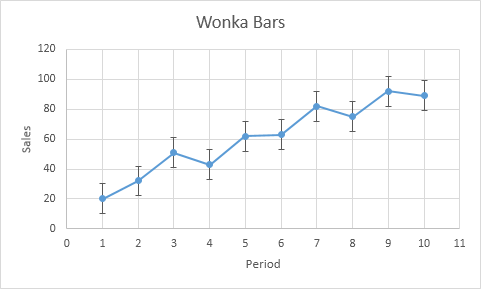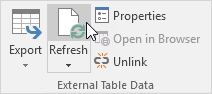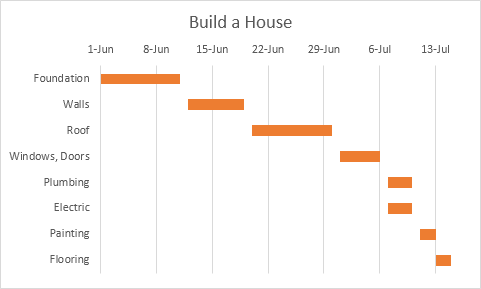Barre dati in Excel
Barre dati nel Eccellere rendere molto facile la visualizzazione dei valori in un intervallo di celle. Una barra più lunga rappresenta un valore più alto.
Per aggiungere barre dati, eseguire i seguenti passaggi.
1. Seleziona un intervallo.
2. Nella scheda Home, nel gruppo Stili, fare clic su Formattazione condizionale.

3. Fare clic su Barre dati e fare clic su un sottotipo.

Risultato:

Spiegazione: per impostazione predefinita, la cella che contiene il valore minimo (0 se non ci sono valori negativi) non ha una barra dati e la cella che contiene il valore massimo (95) ha una barra dati che riempie l'intera cella. Tutte le altre celle sono riempite proporzionalmente.
4. Modificare i valori.
Risultato. Excel aggiorna automaticamente le barre dei dati. Continua a leggere per personalizzare ulteriormente queste barre di dati.

5. Seleziona l'intervallo A1: A10.
6. Nella scheda Home, nel gruppo Stili, fare clic su Formattazione condizionale, Gestisci regole.
7. Fare clic su Modifica regola.
Excel avvia la finestra di dialogo Modifica regola formattazione. Qui puoi personalizzare ulteriormente le barre dei dati (Mostra solo barra, Minimo e Massimo, Aspetto barra, Valore negativo e Asse, Direzione barra, ecc.).

Nota: per avviare direttamente questa finestra di dialogo per le nuove regole, al punto 3, fare clic su Altre regole.
8. Selezionare Numero dall'elenco a discesa Minimo e immettere il valore 100. Selezionare Numero dall'elenco a discesa Massimo e immettere il valore 150.
9. Fare clic su OK due volte.

Risultato.

Spiegazione: la cella che contiene il valore 100 (se presente) non ha una barra dati e la cella che contiene il valore 150 (se presente) ha una barra dati che riempie l'intera cella. Tutte le altre celle sono riempite proporzionalmente.